Содержание
Добрый день! Сегодня мы будем обозревать прошивку Asus от Padavan для Xiaomi Mi Wi-fi. Как прошить роутер данной прошивкой мы узнали в этой статье, а сегодня мы рассмотрим интерфейс и возможности прошивки.
Итак, заходим по адресу http://192.168.1.1. Логин: admin, пароль: admin. Попадаем на главную страницу административной панели.
Как видите, все выглядит крайне симпатично. Нажав на значки по центру экрана можно узнать о состоянии Интернет, состоянии беспроводной сети. о подключенных клиентах и используемом накопителе. Также есть возможность быстро поменять требуемые параметры- настроить подключение к сети Интернет, изменить настройки беспроводной сети, заблокировать определенных пользователей и настроить доступ к накопителю.
Далее пойдем по вкладкам в левой части экрана.
AiDisk
Служит для настройки доступа к роутеру и накопителю из внешней сети, даже если у вас динамический ip-адрес. Настройка до безобразия проста, останавливаться не будем.
VPN сервер и VPN клиент
Полезно для организаций. Можно объединить 2 локальных подсети через интернет в одну локальную сеть.
Сетевой трафик.
Статистика трафика по всем интерфейсам в режиме реального времени.
Системные ресурсы.
Статистика нагрузки на ЦП и оперативную память в реальном времени.
Дополнительные настройки.
Самая информативная вкладка. В одном окне перечислены все оставшиеся разделы настроек.
Беспроводная – 2.4.Ghz
Настройка беспроводной сети 2.4.Ghz. Можно настроить основные параметры, открыть гостевой доступ, подключиться используя технологию расширения покрытия беспроводной сети (WDS), запретить определенным клиентам доступ по MAC, настроить дополнительные параметры авторизации через сервер RADIUS и (вкладка “Профессионально”) увидеть множество непонятных параметров тонкой настройки сети, которые лучше не трогать)))))
Беспроводная – 5.Ghz
Настройка беспроводной сети 5 Ghz. Все настройки аналогичны настройкам 2, 4 Ghz.
LAN – IP-адрес LAN
Что у нас здесь? Изменение локального ip-адреса маршрутизатора, настройка DHCP-сервера, правила маршрутизации, настройка multicast и IPTV, настройка физических WAN и LAN Ethernet портов встроенного свитча; включение компьютера в локальной сети, используя Wake-on-LAN.
WAN – Интернет-соединение
Здесь можно настроить интернет-соединение, настроbть интернет-подключение для протокола IPv6, настроить переадресацию портов, использовать DMZ и DDNS
Брандмауэр
Огромное количество настроек брандмауэра. Даже не вижу смысла их рассматривать, большинство пользователей даже не зайдет в этот раздел. Возможно, многим будет полезна фильтрация URL (можно отключить доступ к определенному сайте на уровне роутера)
Приложение USB
Настройки USb-накопителей, торрент-клиента, медиа-сервера, FTP, подключение USB-модема и принтера для общего использования.
Администрирование
Общие настройки роутера, настройка сервисов, режим работы роутера, обновление ПО устройства, бэкап/восстановление настроек, работа с консолью.
Персонализация
Настройка кнопок/индикаторов роутера, использование скриптов, осуществление мониторинга доступа к сети и выполнение определенного действия в зависимости от результата.
Статус интерфейсов
Статус интерфейсов, служебная информация по интерфейсам.
Системный журнал
Служебные ссобщения о событиях – возможно, кому-то будет полезной))
На этом наш обзор прошивки Asus от Padavan для Xiaomi Mi Wi-fi закончен. К сожалению, в одной статье сложно рассказать о всех нюансах настройки и использования прошивки. так что если есть вопросы – задавайте=)
Как прошить роутер Xiaomi Mi Wi-fi mini
Купить роутер Xiaomi в официальном магазине Xiaomi
Практически сразу после приобретения роутеров Xiaomi Mi или Mini, их новоиспеченные владельцы сталкиваются с необходимостью их перепрошивки.
Дело в том, что большинство пользователей из РФ не владеют китайским языком, а именно на нем весь интерфейс заводского программного обеспечения маршрутизаторов.
Конечно, некоторые могут спросить: «Почему бы не купить другое устройство?», но в настоящее время за такую низкую цену и одновременно со столь высокопроизводительной начинкой и такой же широкой функциональностью альтернативы на рынке нет.
Существует возможность перевода с китайского инсталляцией специального расширения, но, как доказала практика, этот метод очень неудобен.
Установленное по умолчанию ПО в этих маршрутизаторах не отличается стабильностью, нередко происходят разрывы связи при работе роутеров с заводской прошивкой.
Оптимальным способом решения проблемы является установка программного обеспечения от Padavan, также эту прошивку еще называют от Asus.
Содержание
Процедура перепрошивки
Эта процедура довольно сложная, однако при наличии инструкции переустановить ПО под силу даже новичку. Прошивка отлично подходит и для маршрутизатора Asus RT модели N56U.
Требуется выполнить такие последовательные шаги (если интерфейс на китайском, то следует просто ориентироваться на приведенные в пошаговой инструкции скриншоты):
- Скачать прошивку для своей модели прибора с официального ресурса, например, с www1.miwifi.com/miwifi_download.html;
- Запустив браузер в ПК, напечатать «192.168.1.1» и щелкнуть «Ввод»;
- Далее в отобразившемся основном меню маршрутизатора войти во вкладку «Администрирование»;
- Затем войти в закладку «Обновление микропрограммы»;
- Кликнуть «Обзор»;
- Указать местонахождение файла скачанного ПО «Падаван»;
- Кликнуть «Выслать» и дождаться отображения на мониторе следующего меню:
- Готово.
Работа в новой микропрограмме
С целью запуска интерфейса прибора с прошивкой от Padavan необходимо в браузере напечатать «192.168.1.1» и щелкнуть «Ввод». Для авторизации действуют имя и код: admin/admin. Главное окно настроек роутера выглядит следующим образом:
В разделе «AiDisk» можно выставить параметры доступа к маршрутизатору и к накопителю.Здесь доступна информация о состоянии доступа в глобальную сеть, состояние WiFi, сведения о подключенных устройствах и т. д. Интерфейс позволяет быстро изменить настройки и ввести параметры сетей.
Для фирм будут полезны разделы VPN-сервер и VPN-клиент.
Удобно реализован мониторинг трафика и ресурсов. Доступен широкий перечень дополнительных настроек.Меню настроек для диапазона 2,4 Ghz.
Меню настроек для диапазона 5 Ghz.
Подключение LAN.
WAN
Настройки брандмауэра.
Настройки USB-носителей, принтера, торрент, FTP, медиа-сервера, USB-модема.
Системные настройки.
Назначение клавиш.
Состояние WiFi.
Общий журнал.
Содержание
В рамках этой статьи рассмотрим прошивку Padavan для Xiaomi mi wifi router 3g, веб-интерфейс и настройки. Так же расскажу когда возникла необходимость смены маршрутизатора, что продают на полках магазинов и как разделить свою жизнь на до и после покупкой и прошивкой роутера.
Когда остро встает вопрос смены или прошивки роутера
Жил я не тужил, до тех пор пока не столкнулся с проблемой расширения парка wifi устройств. Два телефона, ноут, телик с ютубчиком, торренты на компе с 4к фильмами — все это нагружало старенький TP-link TL-WR841N по полной программе. Стал он потихоньку загибаться и парить мозги. Постоянно терял соединение, скорость резал, так как пришлось ограничить количество присоединенных пиров на один торрент. Если этого не сделать после старта торрента ТП-линк сразу превращается в кусок бесполезного пластика. Начал курить тему и напоролся на сторонние прошивки под названием Padavan и DD-WRT. Прошился на вторую и ощутил заметный результат. Я это сразу понял, так как телик у работает только через интернет, прекратились подвисания. Роутер перестал тупить, стал работать стабильнее. В этой прошивке встроен сторож соединения и плановая перезагрузка по расписанию. Грамотно настроив эту прошивку можно спрятать роутер туда, где его больше никто не увидит. Ежедневные глюки в прошлом!
Кстати, если погуглить сайт прошивки DD-WRT, то можно там найти инфу о большом количестве моделей разных производителей. Какое железо ставят туда, сколько оперативки. Это как раз то, что тщательно скрывают производители, рисуя на коробках несуществующие скорости и чудо технологии которые использует пентагон. Хоть раз видели характеристики железа? Как правило это одно ядро на проце натянутое на запредельную частоту в районе 600Мгц и 32 мегабайт ОЗУ. Где в 21 веке ставят 32 мб ОЗУ? Просматривая полностью ветку моделей TP-линков я там разницы едва нашел. Единственное, это старшие модели, но и цены на них в магазинах 8-10 тыс. рублей. Такая трата достойна двухъядерного проца и 128 ОЗУ. Ребята не берите это гумно что лежит на полках магазинов. Намучаетесь с ним. Нервные клетки не восстанавливаются.
Стабильная работа кастомной прошивки принесла облегчение, но ненадолго. Дело в том, что количество подключаемых устройств стало расти с расширением умного дома. Уже при шести подключенных wifi устройствах (и комп по ethernet) чудо разработка начала терять пакеты. При чем пакеты не доходили до беспроводных устройств Sonoff, при минимальном прохождении трафика через сеть. Сеть была не загружена. Я начал искать косяк в сценариях и работе сервака, так прошли вечера еще одной недели. Проблемы в поочередной нестабильной работе разных устройств натолкнули на мысль о возможных проблемах с этим зеленым чудовищем. В магазин ноги за новым оборудованием не несли ввиду предварительного изучения тактико-технических характеристик предполагаемой покупки. Решил купить топовый Xiaomi с Алиэкспресс. Нагуглив самый лучший по характеристикам заплатил 3200 деревянных за Xiaomi mi wifi router 3g, у которого на борту 2 ядерный проц на 4 потока частотой 880Mhz и 256 мб DDR3 ОЗУ.
Прошивка Xiaomi mi router 3G на Padavan
По прибытии ко мне белоснежного Китайского друга читать иероглифы в веб интерфейсе, ставить плагины русификации не было никакого желания. Тем более оценив преимущества кастомной прошивки. Прошить на Padavan Xiaomi mi wifi router 3g проще простого. Сводится это к трем простым этапам без проводов и пайки:
- Прошивка для разработчиков, получение пароля на китайском сайте.
- Прошивка загрузчика.
- Прошивка на Padavan из загрузчика.
Установка Padavan — часть 1. Ставим прошивку разработчика от Xiaomi.
Подключаем router в сеть и проводом к компьютеру. В адресной строке вводим 192.168.31.1 — это стандартный адрес.
На экране приветствия жмем на ссылку в правом нижнем углу и переходим к настройке.
- Жмем кнопку и переходим к настройкам.
- Вводим пароль от wifi сети.
- Вводим пароль на админку.
Роутер уйдет в перезагрузку для применения настроек.
Заходим на сайт miwifi, нажимаем ROM и ищем файл для Xiaomi mi wifi router 3g. Качаем его.
В адресной строке браузера вводим 192.168.31.1 и логинимся. Кликаем вторую ссылку из выпадающего меню в правой части.
- Нажимаем кнопку загрузки ROM прошивки.
- Указываем путь до скачанного ROM.
- Нажимаем кнопку прошить, ждем до 100%. Далее роутер перезагружается.
Убеждаемся что на роутере настроен интернет. Подключаемся к беспроводной сети. Скачиваем приложение Mi Wi-Fi из AppStore или PlayMarket. Создаем учетную запись, для входа. Router автоматически появится в приложении и привяжется к созданному аккаунту.
Далее переход на сайт MiWifi для получения пароля, который даст доступ по ssh. Логинимся в аккаунт, который создали при добавлении в приложение на телефоне.
Обращаю внимание! Как только страница выдала ошибку «Время ожидания соединения истекло» в адресной строке браузера нужно прописать протокол https вместо http.
- Заходим в аккаунт меняя протокол
- Нажимаем кнопку скачать, снова меняем протокол.
- Соглашаемся
В результате должны получить файл «miwifi_ssh.bin». Сохраняем.
Берем пустую флешку (формат FAT32), копируем на нее «miwifi_ssh.bin» в корень. Отключаем роутер от сети, ставим в него флешку. Зажимаем кнопку Reset на задней панели и включаем адаптер питания в розетку. Ждем начало моргания светодиода на передней панели роутера. По окончании светодиод загорится голубым цветом.
Заходим утилитой Putti на 192.168.1.31, вводим логин и пароль с сайта Mi. Увидим в консоли надпись ARE U OK. Файл загружен успешно.
Установка Padavan — часть 2. Ставим Загрузчик Breed.
- Скачиваем файл breed-mt7621-xiaomi-r3g.bin. Помещаем в корень флешки. Вставляем флешку в роутер.
- В консоль пишем mount. Ищем как примонтировалась флешка. Как правило
- Пишем команду mtd write /extdisks/sda1/breed-mt7621-xiaomi-r3g.bin Bootloader
- Отсоединяем флешку
- Загружаем файл прошивки — Padavan. Файл обновлен по состоянию на 20 февраля 2020 года.
- Отключаем роутер от сети питания.
- Зажимаем кнопку Reset и подаем питание. Светодиод на передней панели должен заморгать.
Установка Padavan — часть 3. Ставим файл прошивки.
Вводим в браузере 192.168.1.1 и попадаем в загрузчик Breed.
- Нажимаем второй пункт в меню слева.
- Выбираем в загрузчике файл прошивки Padavan.
- Жмем кнопку прошивки.
- Подтверждаем прошивку.
Появится полоска с процентами. По окончании прошивки появится wifi сеть двух диапозонов с названиями Asus и Asus_5G (пароль 1234567890)
Для входа на веб интерфейс 192.168.1.1 (admin/admin)
Прошивка Padavan для Xiaomi mi router. Настройки.
После входа в веб интерфейс увидим следующие блоки:
- Загрузка ЦП/ОЗУ, время работы
- Быстрые настройки беспроводных сетей, перезагрузка, выход. Дублирует №5.
- Главное меню
- Настройки интернет соединения
- Беспроводные сети
- Список клиентов
- Вкладка активна когда подключена флешка / HDD
Настройка интернета ничем не отличается от других прошивок. Те же стандартные поля. У меня линия приходит на оптический терминал, далее протянул провод до Xiaomi wifi Router 3g. Нажимаю Дополнительно -> WAN и загоняю роутер в одну сеть с терминалом. Готово.
Прошивка Padavan дополнительные настройки
- Беспроводных сетей
- LAN
- WAN
- Брандмауэра
- USB
- Администрирования
После года использования Padavan
Очень нравится Padavan и Xiaomi 3g router. Работает крайне стабильно. Не испытываю никаких проблем. Забыл что у меня есть router. Захожу на веб-интерфейс только для добавления статического адреса на новое устройство умного дома. Иногда перезагружаю по старой памяти (скупая мужская слеза скатилась по щеке). Сейчас подключено 20 устройств по wifi, по ethernet подключен комп и одноплатный компьютер (сервер Raspberry Pi). Что нужно сделать чтобы загрузить его на полную ума не приложу. При подключении диска можно качать торренты прямо из веб-интерфеса и сделать локальную файлопомойку. Видимо только так можно его полностью реализовать. Ресурсов крайне много, но за эти смешные деньги! Вполне уверен что версия Xiaomi router 3 на Padavan будет работать не менее стабильно. Я очень доволен. Всем рекомендую к покупке, вместо мусора с полки магазинов.
Автор прошивки — Andy Padavan
Используемые источники:
- https://misterit.ru/obzor-proshivki-asus-ot-padavan-dlya-xiaomi-mi-wi-fi.html
- https://nastrojkin.ru/equip/asustek/padovan-proshivka.html
- https://domoticzfaq.ru/padavan-прошивка-для-xiaomi-mi-wifi-роутер-3g/
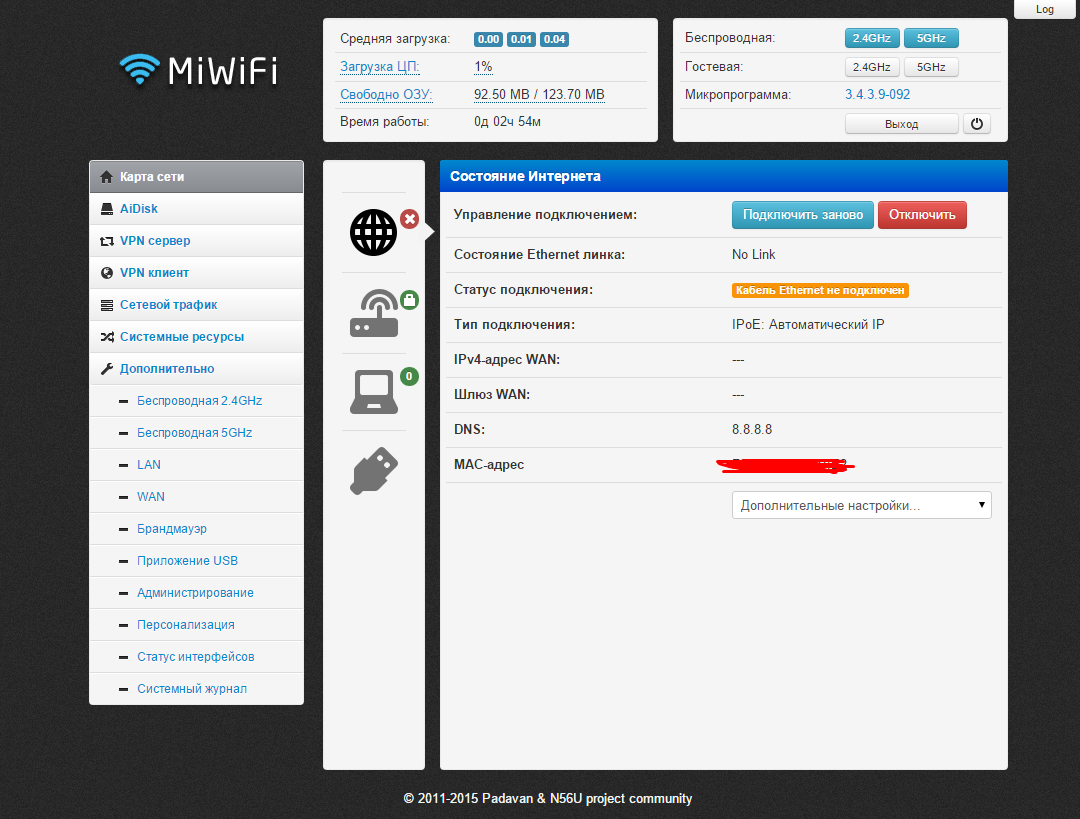
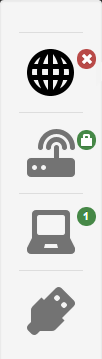
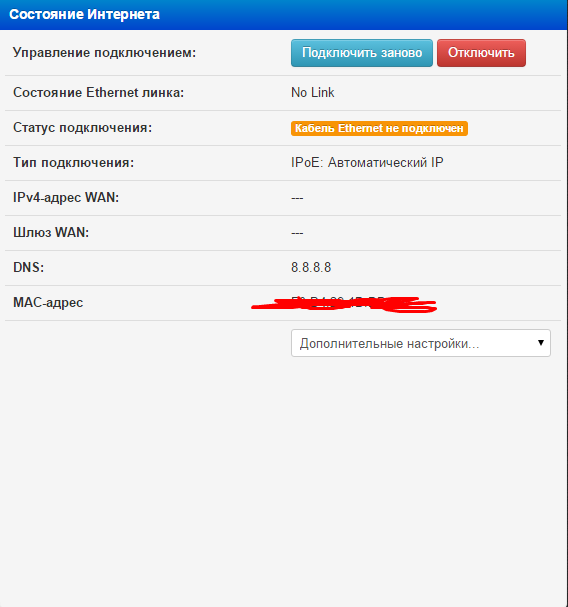
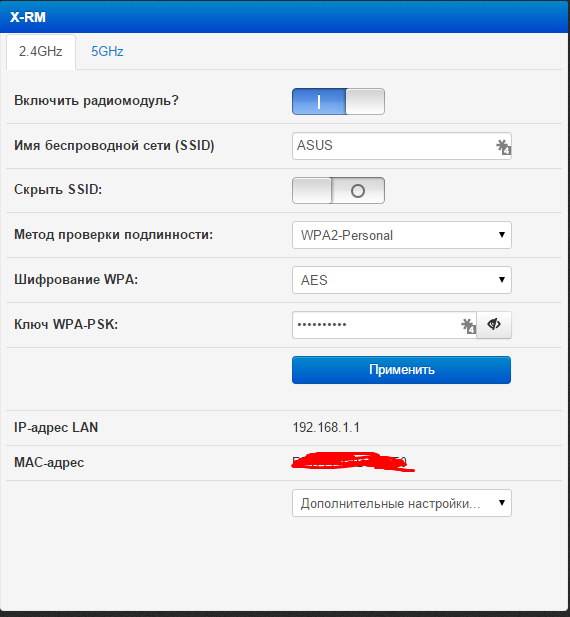
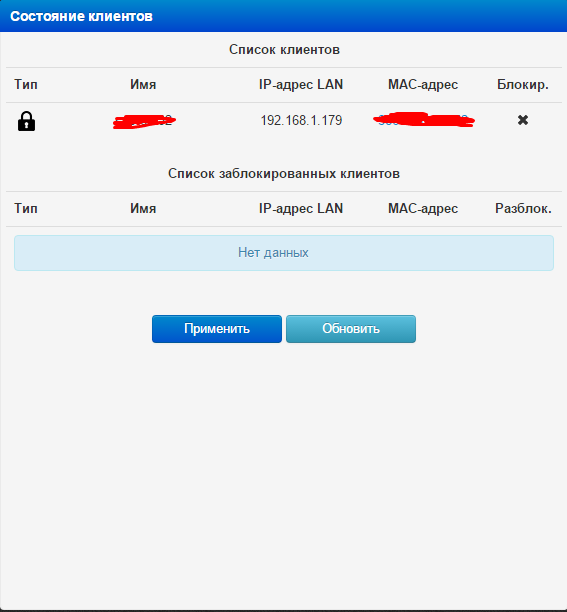
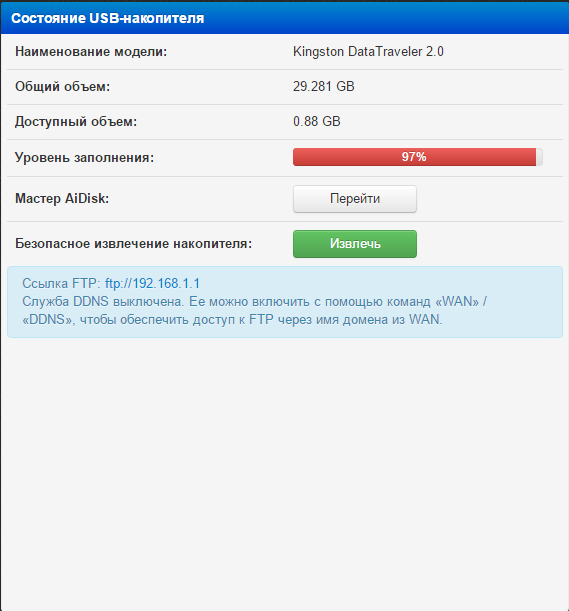
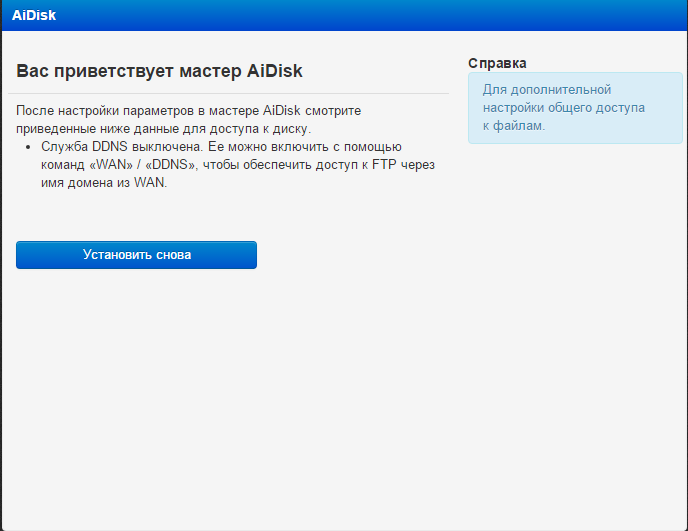
 Xiaomi WiFi Router 3G с гигабитными портами - обзор простого юзера.
Xiaomi WiFi Router 3G с гигабитными портами - обзор простого юзера.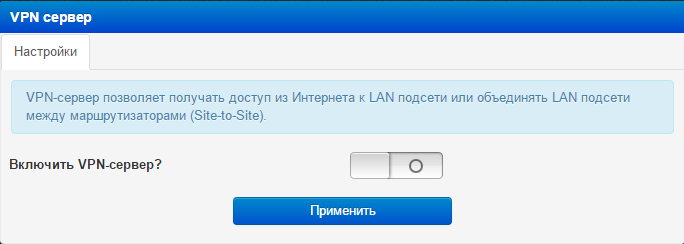

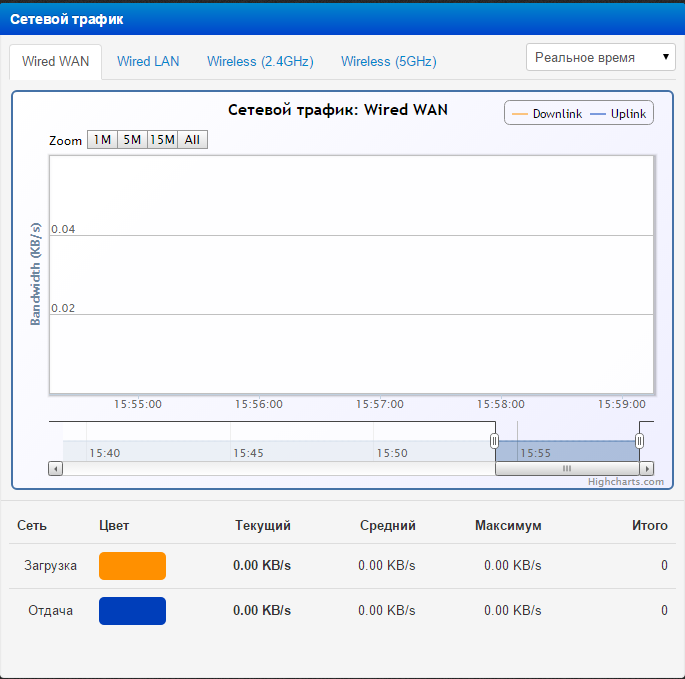
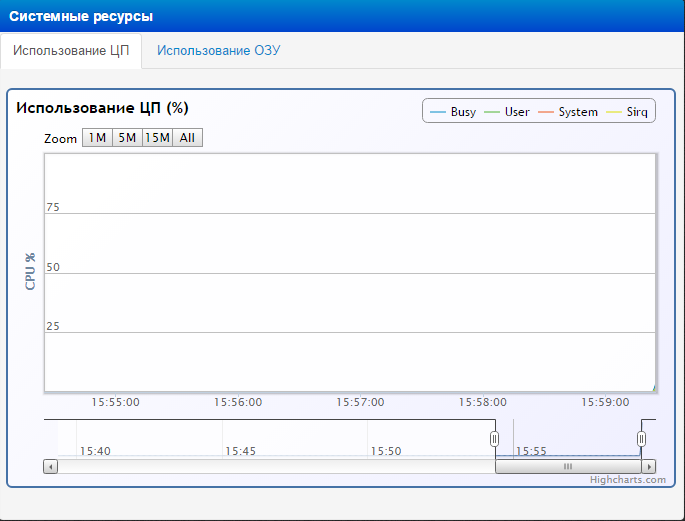
 Настройка роутера Xiaomi Mi WiFi mini
Настройка роутера Xiaomi Mi WiFi mini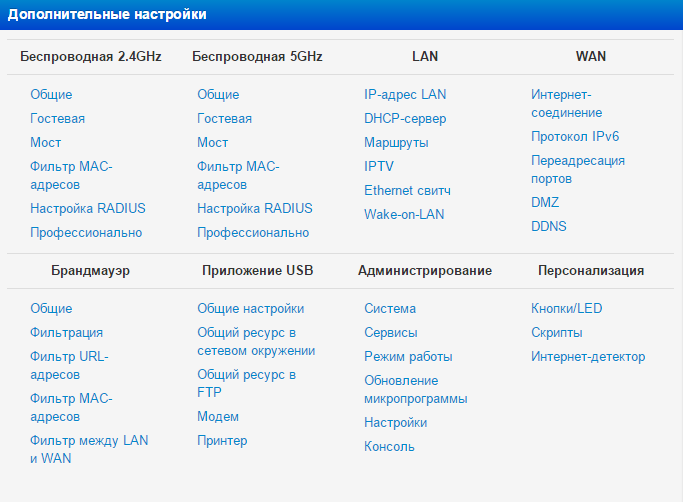
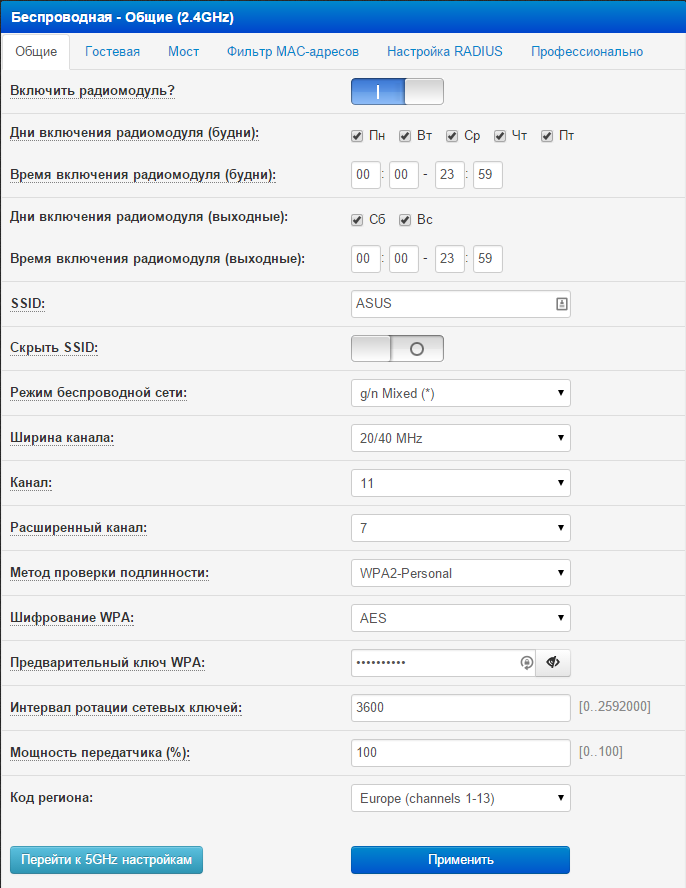
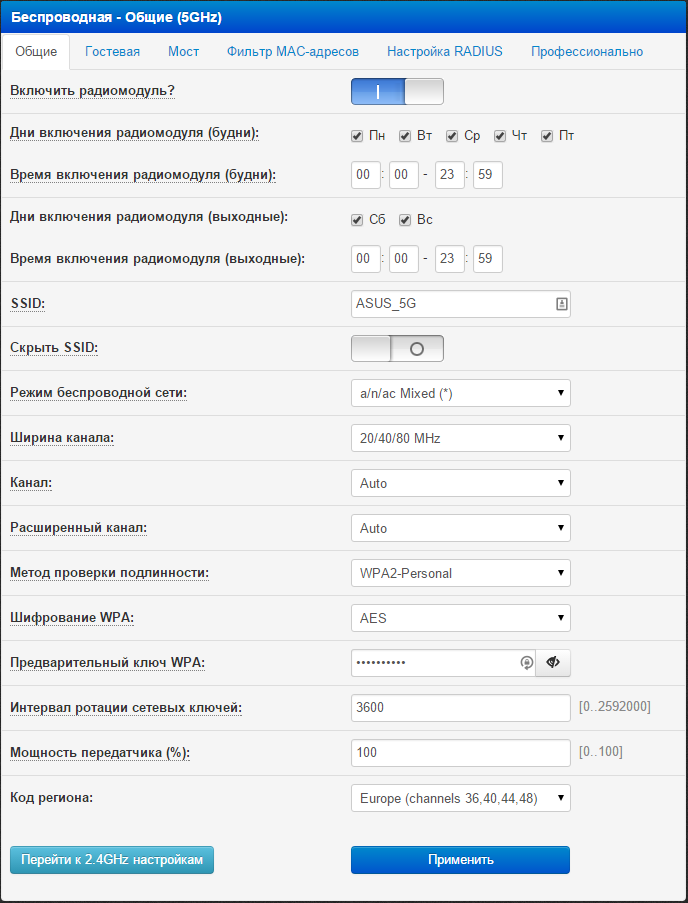
 Особенности и технические характеристики роутера Xiaomi Mi Wi-fi Router Pro
Особенности и технические характеристики роутера Xiaomi Mi Wi-fi Router Pro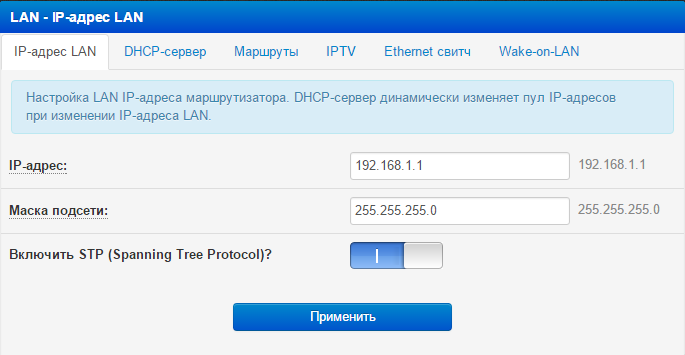
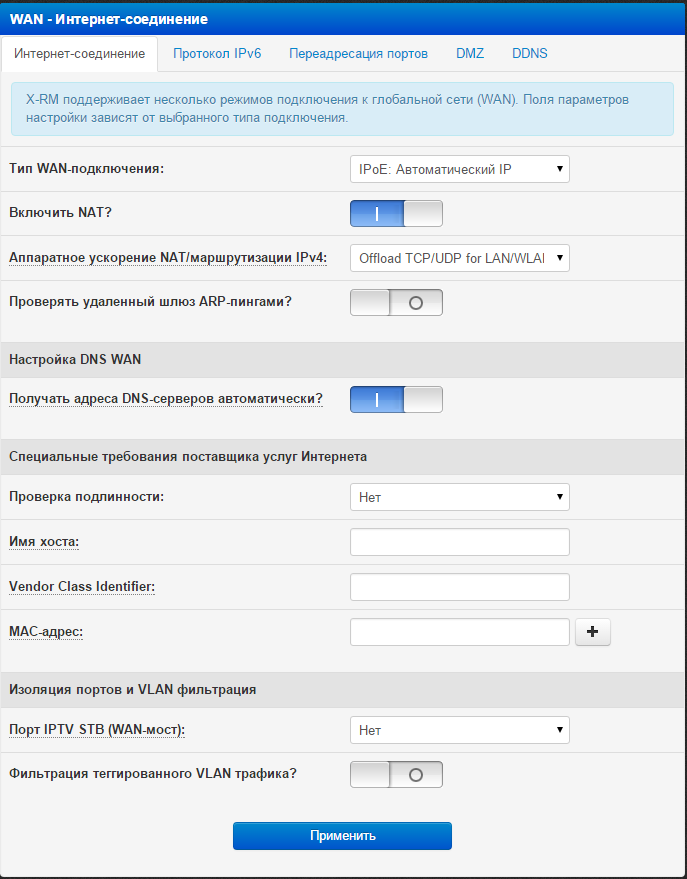
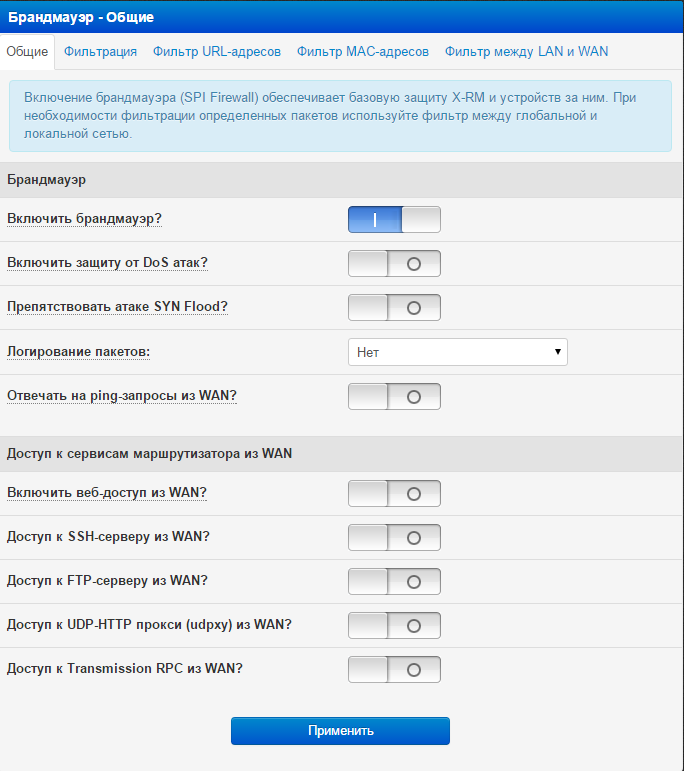
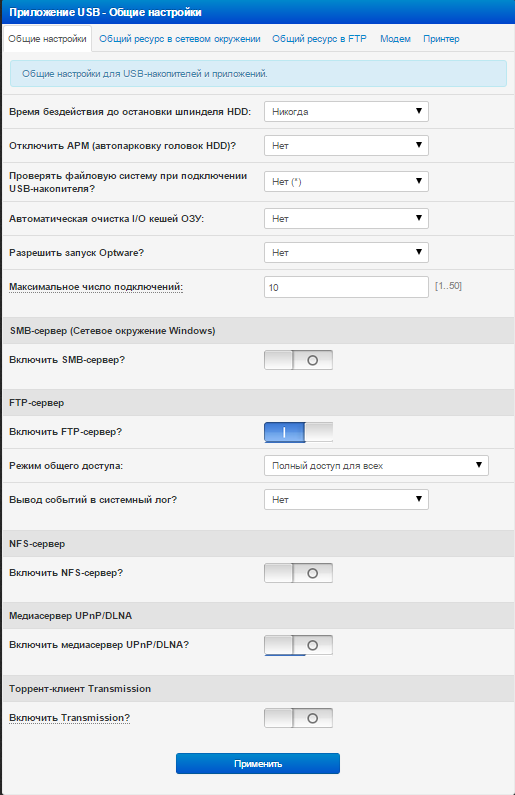

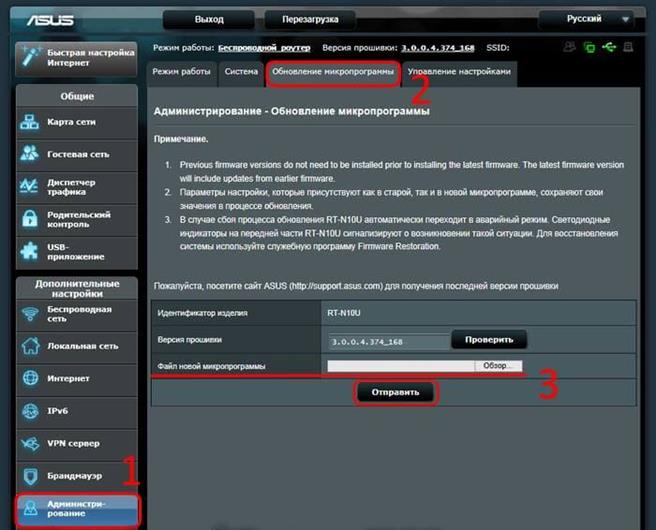
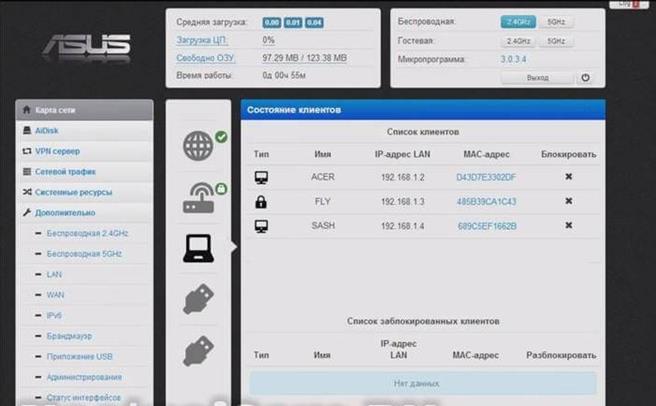
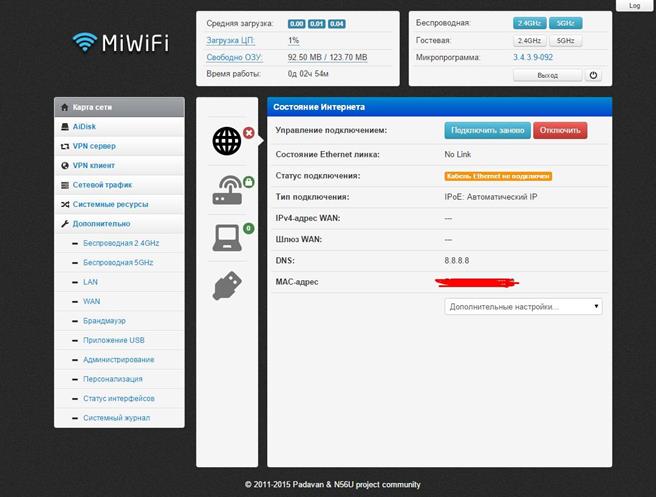
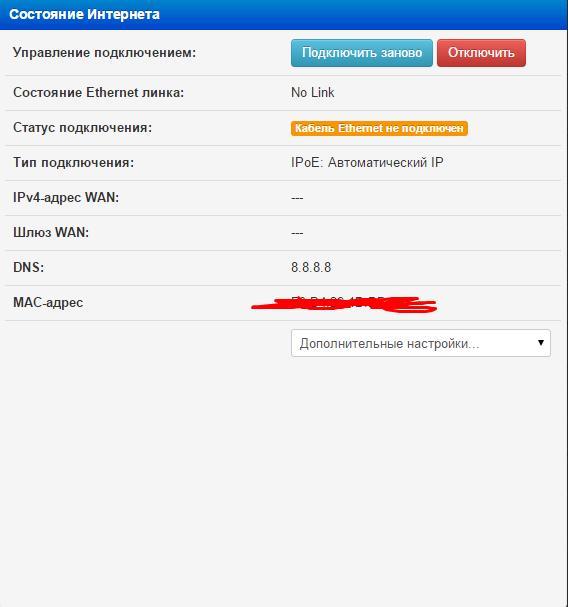

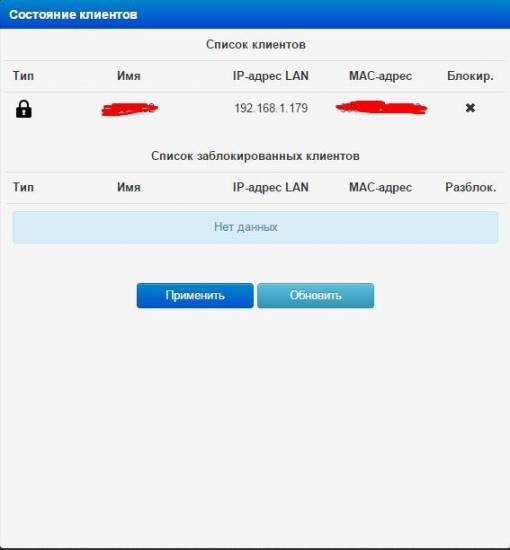
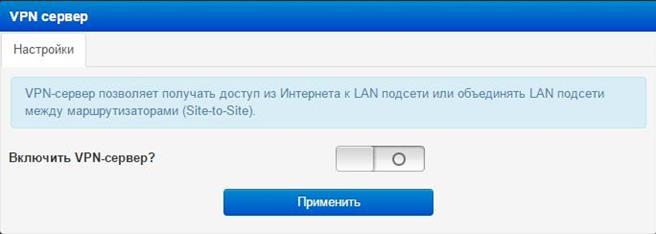
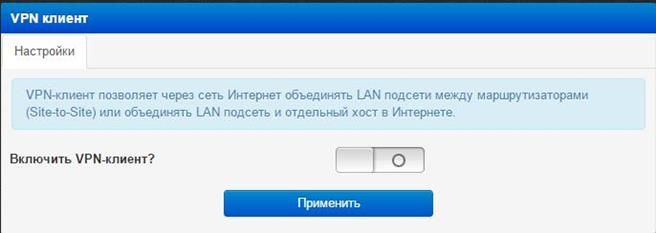
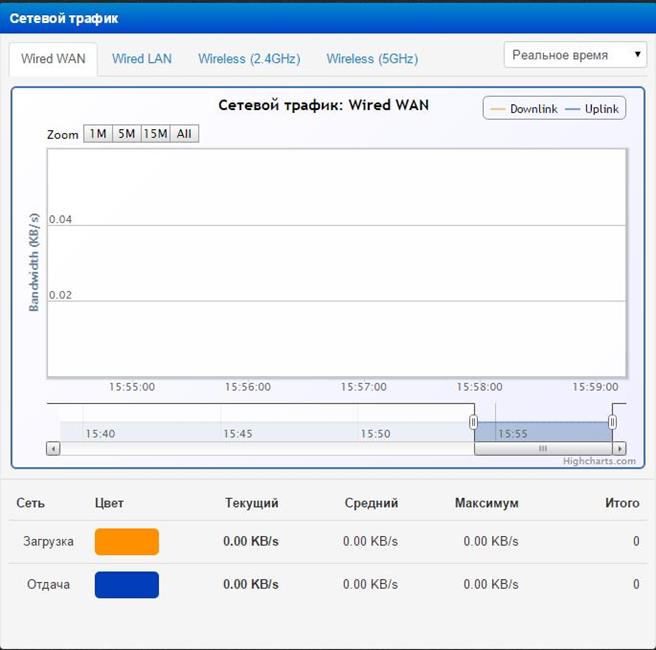
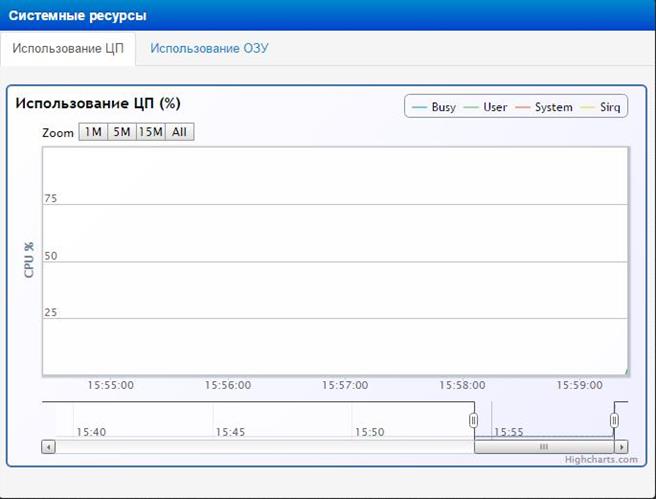
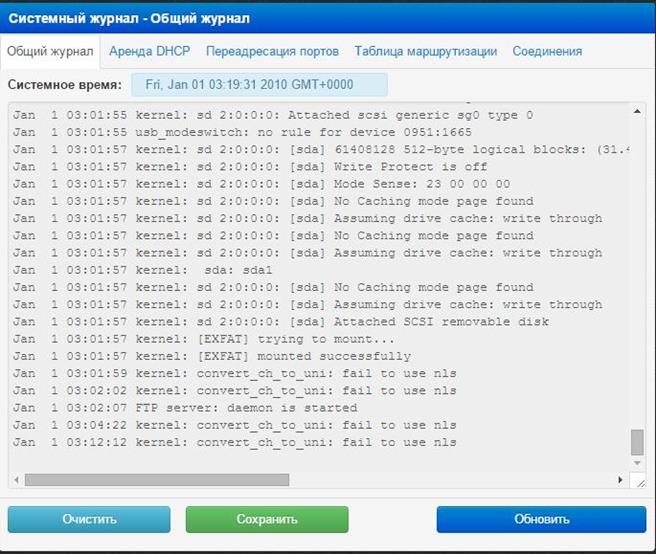



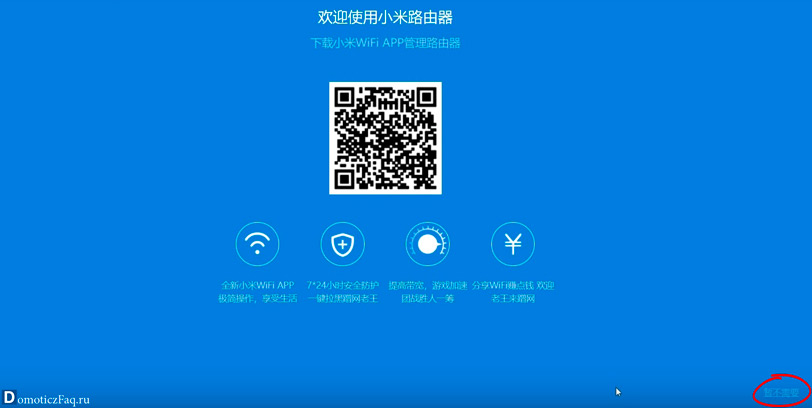
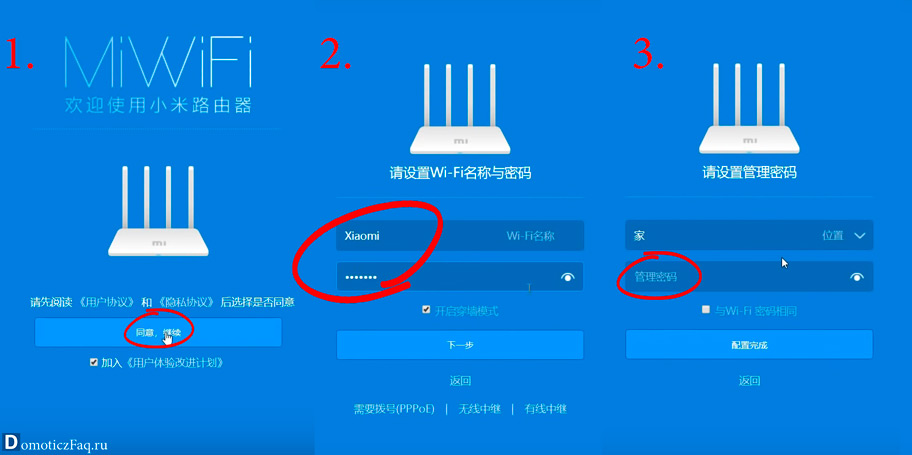

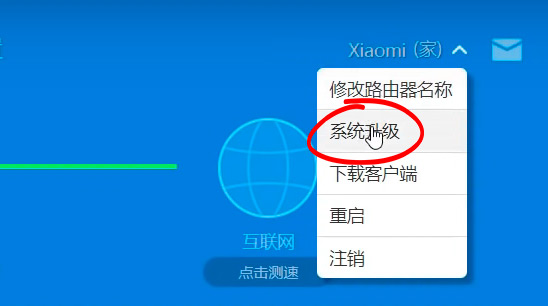
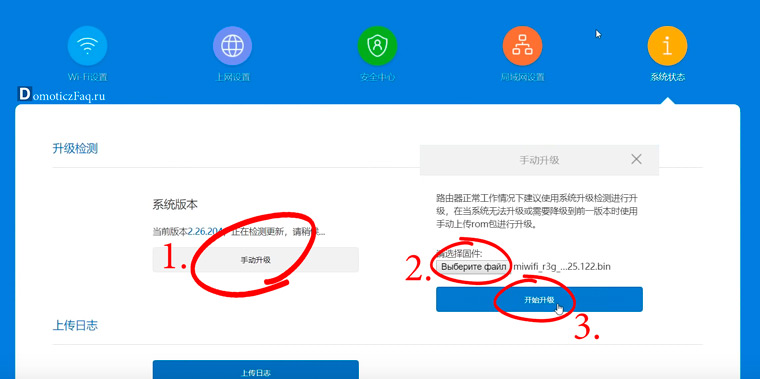
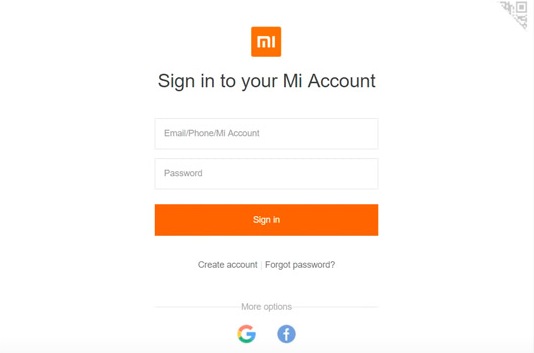
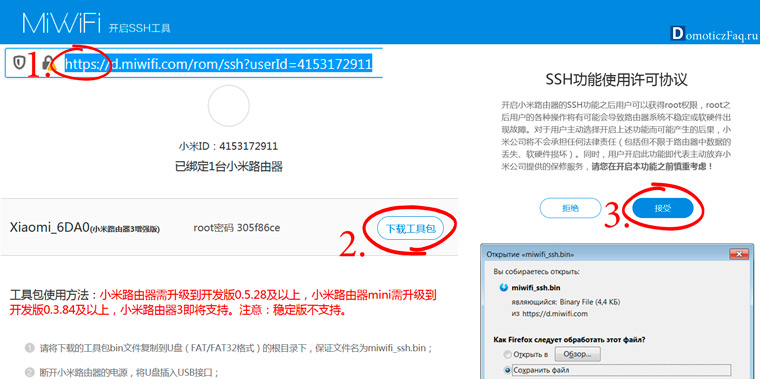
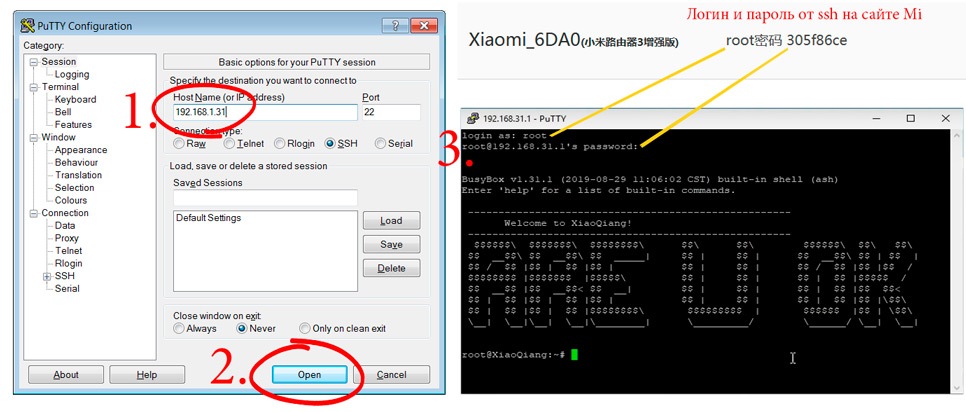
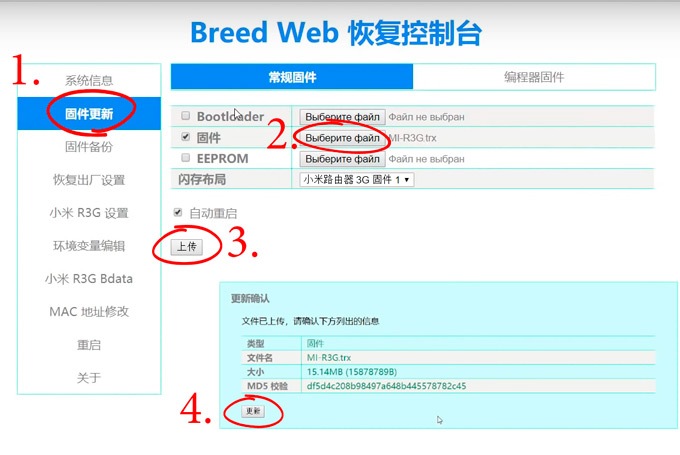
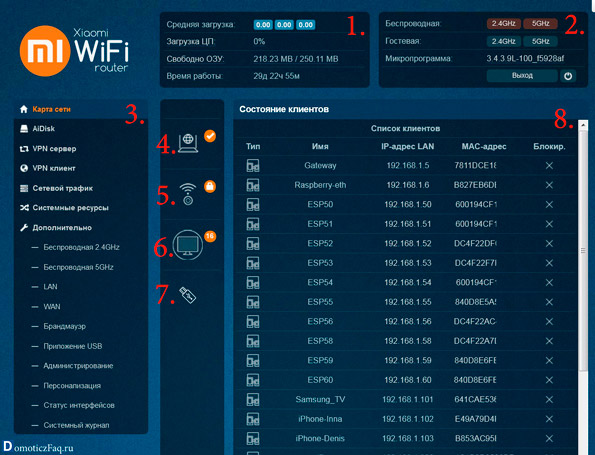
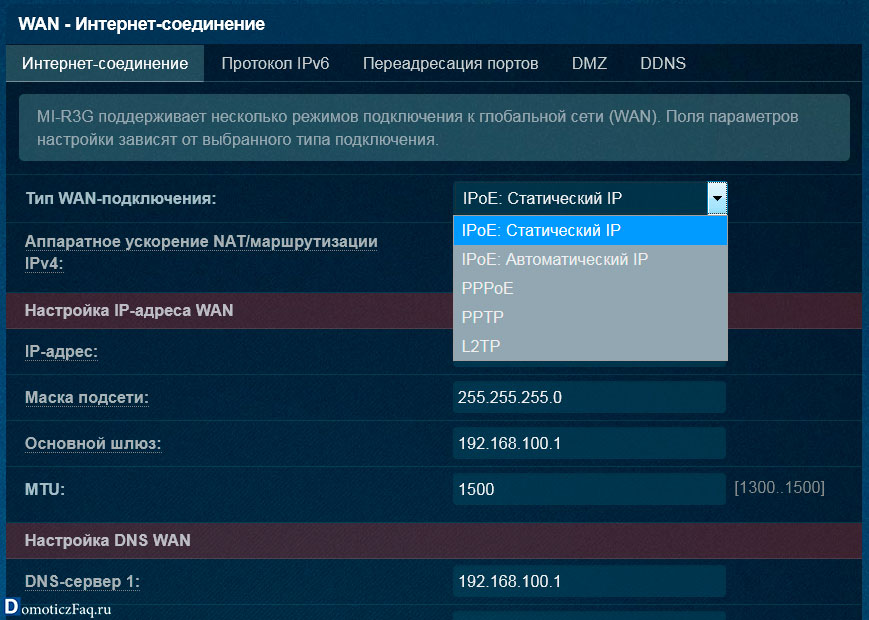
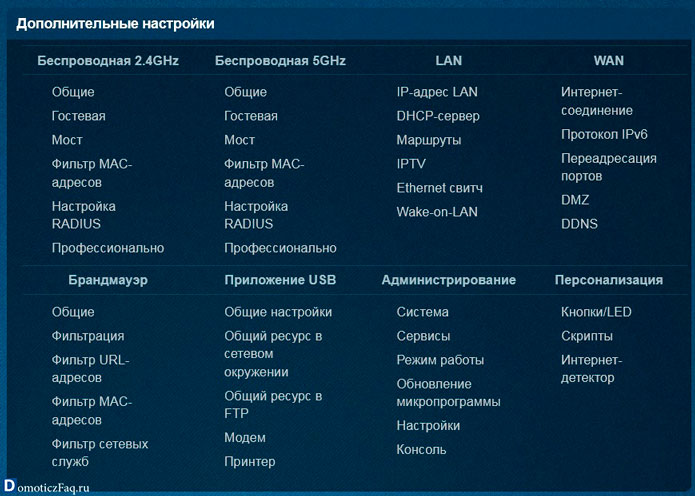

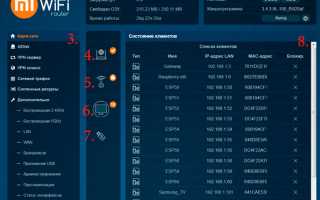

 Инструкция по настройке роутеров Xiaomi Mi Wi-Fi
Инструкция по настройке роутеров Xiaomi Mi Wi-Fi Настройка WiFi Роутера Xiaomi Mi Router 4 с Телефона Через Мобильное Приложение Android или iOS
Настройка WiFi Роутера Xiaomi Mi Router 4 с Телефона Через Мобильное Приложение Android или iOS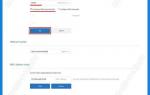 Роутер Xiaomi Mi Wi-Fi Router 4
Роутер Xiaomi Mi Wi-Fi Router 4